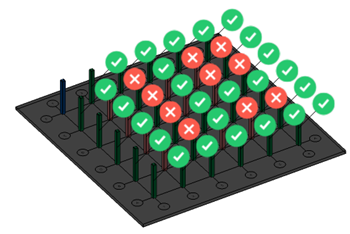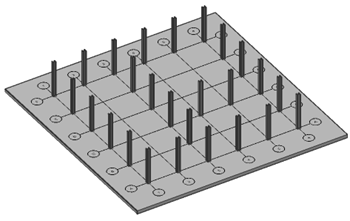Propager motif
Commandes
BIMPROPAGERMOTIF
Procédure : propagation des colonnes au-dessus d'une dalle
- Considérons la situation suivante : une colonne (1) est placée sur une dalle (2). Il y a également une grille dessinée sur le dessus de cette dalle (3).
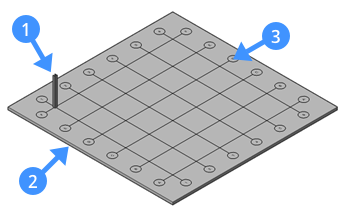
- Nous voulons placer cette colonne sur des intersections d'axes spécifiques. Nous pouvons copier manuellement la colonne, mais Propager nous permet de le faire plus rapidement.
Lançons BIMPROPAGERMOTIF.
- Vous êtes invité à :
Sélectionnez le solide planaire auquel le détail est lié. Le détail sera copié sur des solides similaires. [options de sélection ( ?)] :
Sélectionnez la dalle, puis appuyez sur Entrée.
- Vous êtes invité à :
Sélectionner les objets de détail (solides, références de bloc, faces, arêtes,...) à copier. [options de sélection ( ?)] :
Sélectionnez la colonne, puis appuyez sur Entrée.
- Aucun volume de détail calculé.
Vous êtes invité à :
Bleu : zone de détail à copier. Violet : zone de contact de référence. Accepter [oui, copier en tant que Bloc/oui, Copie unie/Non/Gonfler d'abord/Enregistrer détail/Enregistrer détail dans bibliothèque] <oui, copier en tant que Bloc> :
Le gonflement du détail n'est pas nécessaire dans ce cas. Pour plus d'informations sur le gonflement, lisez l'article sur Propager. En choisissant Non, vous quittez la commande.
Appuyer sur Entrée pour accepter.
- Un widget apparaît. En survolant ce widget, un menu déroulant proposant plusieurs options apparaît :
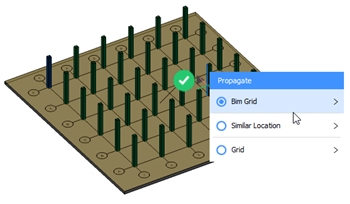
- Grille Bim : c'est la grille qui a été dessinée sur la dalle. Choisir cette option et appuyer sur Entrée copiera cette colonne dans chaque intersection d'axe de cette grille.
- Emplacement similaire : la colonne sera copiée à des emplacements similaires sur cette dalle ; dans ce cas, les quatre coins de la dalle seront copiés.
- Grille : vous pouvez ainsi créer votre propre grille de colonnes sur cette dalle. Vous pouvez ajouter ou supprimer des rangés et des colonnes. Ces rangés et colonnes seront toujours espacées de manière uniforme.
- Nous choisirons l'option Grille BIM. Cliquez dessus pour développer davantage le menu ; nous avons maintenant la possibilité Explode. Cela créera un widget distinct pour chaque instance de cette colonne, vous donnant plus de contrôle sur les suggestions que vous souhaitez appliquer (dans ce cas, quelle intersection d'axe vous souhaitez placer une colonne). Nous pouvons désormais désactiver manuellement les suggestions :